更进一步:iPad Pro 10.5英寸使用体验
如果苹果公司的乔纳森是一个“有抱负”的国企高官,他的办公桌后面应该挂一副对联:
上联:手机平板天下第一
下联:电脑电视最好别提
横批:生产力
当然,如果苹果CEO库克的背后则会这么写:
上联:人权、股价、多样性
下联:扁平、泄密、生产力
横批:全怪乔纳森
从诞生之日,不管是媒体还是消费者,都把iPad看作玩具,事实上大部分消费者也是这么使用的。自己已经见过无数家庭把iPad作为哄孩子最好的玩具。或许康师傅应该考虑下把iPad搭配方便面捆绑销售,既能用来压泡面盖子,又可以在吃泡面的时候看看视频。自己认识的大部分人iPad只跟着更新到了iPad Air第一代左右,之后就觉得没什么更新的动力了。毕竟即使性能再差,也还是能用来看视频的。
打心底说,自己非常希望iPad能够不断进化,最终可以真正独当一面。以iPad的更为优秀的续航和轻薄,以及iOS出色的应用质量,可以在很大程度上替代PC的轻度使用。但是,自己依然认为,针对Word、Excel等办公软件,无论多么如葱根的纤纤玉指,也远不如双飞燕15块钱的鼠标来得实在痛快。在替代PC的轻度办公中文字编辑这种最基本的应用场景上,至少在Word的编辑体验上,自己依然很不习惯用手指或者Apple Pencil来选择文字。
Bigger than bigger?
相比于性能的常规升级,此次iPad Pro最大的变化是尺寸的提升。虽然之前苹果激进地推出了12.9英寸的iPad Pro,但是这个对于一直被用作娱乐设备的iPad来说实在是过大了。自己认识的人中,大部分是画师买来画画。对于超大尺寸屏幕,苹果并没有在软件应用上准备好。
鲁迅先生在《无声的中国》中说:
“中国人性情是总喜欢调和、折中的。譬如你说,这屋子太暗,须在这里开一个窗,大家一定不允许的。但如果你主张拆掉屋顶,他们就会来调和,愿意开窗了。没有更激烈的主张,他们总连平和的改革也不肯行。”
放眼世界,其实也差不多。也许在库克床头也摆了一本《鲁迅全集》,所以库克深谙“折中”的中庸之道。先用12.9寸的超大iPad做一味“猛药”,让消费者怨声载道。然后过一年后,再推出10.5寸的iPad,消费者就可以欣然接受了。同时,由于这次iPad Pro虽然屏幕尺寸提升,但是边框宽度却下降了,最后两者的尺寸差别并不是很大。

iPad Pro的10.5英寸版本(左)与9.7英寸版本(右)对比
从数据上说,新的10.5英寸的iPad Pro三围为250.6*174.1*6.1mm,而老版本9.7英寸的iPad Pro尺寸为240*170*7.5mm。重量上,10.5英寸的iPad Pro(Wi-Fi版本)为469g,与9.7英寸的iPad Pro一致。
手感上,新版iPad Pro更轻薄,因为尺寸更大而重量并没有增加,iPad Pro拿起来给人的感觉更轻。
除了增加了屏幕尺寸,新的iPad Pro给人最大的感受,则是由于尺寸的提升,键盘盖的设计会更游刃有余。
在使用9.7寸配备的iPad Pro的键盘盖的时候,经常会感觉键盘键帽用起来还是有点局促。无论是准确度和速度,都会因为尺寸的限制而降低。虽然新的iPad Pro尺寸并没有显著增加,但是键盘盖使用手感却提升挺大。准确率提高明显,使用iPad Pro的配套键盘盖输入已经不再是一种折磨。然而在键盘的手感上,iPad Pro与Surface的键盘盖差距还是非常大,过短的键程手感非常糟糕,依然给人一种在敲放在桌子上的纸壳子的感觉。如果说以前iPad键盘无法接受,现在基本上可以放心使用了。
丝滑如德芙
一句话,永久120Hz刷新率下的系统动画仿佛让这个系统更流畅了。习惯了这块屏幕表现,习惯了这个速度系统动画,看别的系统都觉得卡卡的……
不好用的应用
使用iPad Pro的键盘盖,或者说使用实体键盘,并不是一种享受。
除了糟糕的手感之外,iOS引以为傲的应用优势,在兼容屏幕输入法上面,即使是Safari,也给人糟糕的体验。也许说到底iOS也不是用来外接键盘的吧,所以即使是系统自带应用,在输入法兼容上也存在问题。
首先是输入法遮挡的问题。在使用中文输入法的时候,系统会在屏幕低端显示一个文本控制条。这个控制条在一个应用占用整个屏幕的时候,完全没有问题,当前应用的UI元素全部被提高了一段,不会产生遮挡的问题。但是在iPad最重要的分屏模式下,另一个应用的UI元素不会随着这个输入法的控制条而提升UI元素,造成部分控件被遮挡,必须点击右下角的向下箭头收起输入法的控制条才行。
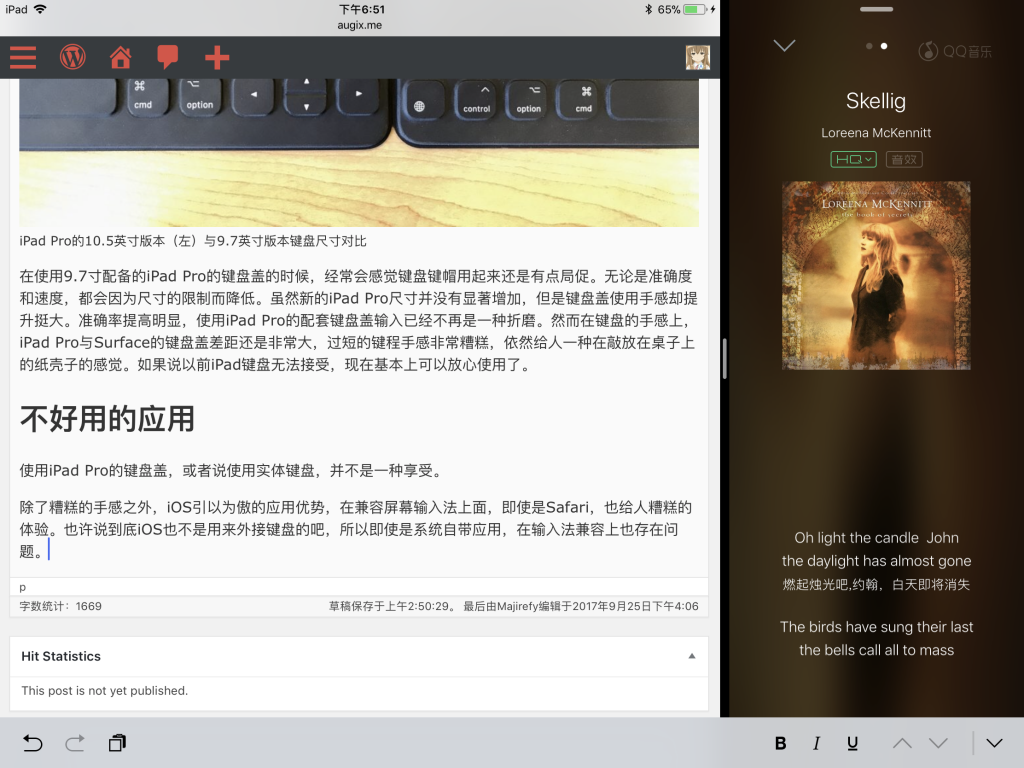
QQ音乐的播放控制按键被输入法控制条遮挡
其实这个输入法控制条功能极其有限。在支持富文本输入的区域,也只会提供撤销、粘贴、加粗、倾斜、下划线、展开选词等功能。而如果是微信、QQ这种纯文本的输入框中,只有撤销、粘贴两个功能,却占用了这么多屏幕控件,还影响操作,实在是非常鸡肋。
另外,输入法候选词在网页上输入的时候也经常出现在屏幕其他位置,不随着光标移动。不知道苹果是怎么想的,这个输入法的候选词应该和英文输入法一样,在屏幕底端的输入法功能区显示,有点类似MacBook的TouchBar效果。应该是苹果根本没有去改中文输入法吧。

候选词不随着光标移动
而对于Wordpress来说,自己还没有找到一款完美的写作应用。自己在电脑上都是直接在网页上编写文章,而在iPad上,由于上述的问题存在,只得转向去寻求客户端。目前,iOS上成熟的Wordpress客户端仅有三个:Wordpress自己开发的Wordpress、Blogo和BlogTouch。
WordPress功能较为简单,但是兼容性好,尤其是对于中文和换行,没有莫名其妙的排版问题。但是图片只可以设置位置和大小,不能给图片添加注释等内容。Blogo虽然是老牌Wordpress应用,但是排版上会存在问题。在Blogo中,正常的换行被显示为一个空行,然而在网页上却是没有这个空行的。如果在Blogo中不刻意空出来一行,最终效果两行之间就会被压缩在一个<p></p>的HTML标签中,排版非常奇怪。这个问题从一开始就有,自己也通过邮件等方式提供了反馈,却永远没有回音。BlogTouch功能也不少,但是依然是不支持图片标注,且显示编辑区域文字过于拥挤,看起来很不舒服。简言之,还是需要在网页上编辑Wordpress……
最后,要提一下,在网页上写Wordpress,使用箭头控制光标的时候,虽然可以控制,但是也出发了滚屏操作,屏幕会跟着滚动……依然是无法愉快地创作。
照片处理
首先,要让iPad拥有链接数码相机的功能,就必须去苹果官网(京东都没有卖),购买Lightning接口的USB连接器。当然如果数码相机带有Wi-Fi分享功能也可以。
基本上iOS上的“照片”应用和macOS上的一致,不过iOS下的照片应用无法自动导入相机的RAW文件,而macOS下则会将RAW文件与JPG文件同时导入,并且可以同时编辑,更为方便。
照片编辑上,iOS拥有海量的应用,但这儿着重介绍一款在一定程度上匹配Photoshop的应用:Affinity Photo。这款应用目前在Windows、macOS和iOS都有提供,在照片修改和运行效率上,尤其是iOS和macOS上,速度和方便程度甚至超过了越来越臃肿的Photoshop。
iOS上的Affinity Photo完美适配Apple Pencil和iOS 11的文件拖拽特性,照片处理速度极快。至于教程,推荐观看以下官方的视频教程,就可以处理出非常不错的照片。关于Affinity Photo和Photoshop在照片处理上的对比,国外拥有极多的视频和文章。总体而言,愈加臃肿功能繁多的Photoshop,虽然依然是主流,但却不是修改照片的最优选,尤其是在macOS和iOS,Affinity Photo拥有极高的性能,也对苹果系统的各种新特性支持度非常好。另外,Affinity Photo还会在macOS的照片程序中加入6个扩展功能,非常贴心。
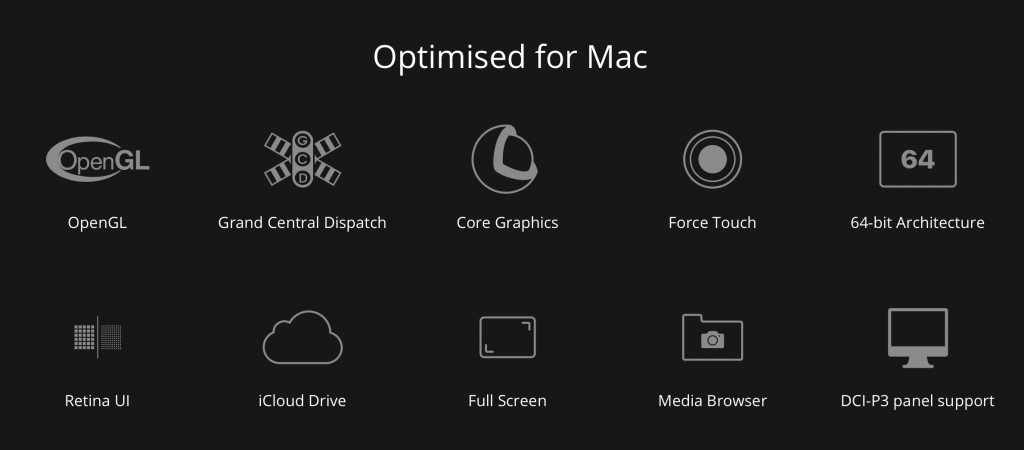
Affinity Photo支持众多macOS特性
当然,这款软件并不便宜,尤其是macOS版本,价格高达50美元。但是!与坑爹Adobe的高价订阅模式不同,Affinity Photo是一次性购买,终身免费升级!不过第一次花销肯定大一些,macOS、Windows、iOS需要分开购买。
此外,虽然对于图片处理能力较强,对于内容创作,譬如添加艺术的文字,就有点捉襟见肘,用起来也不如macOS上的Sketch方便(说实话,最好用的矢量内容创作工具是Adobe放弃更新的Fireworks)。这篇文章的标题图片就是用iOS版本的Affinity Photo制作的,自己调试了很多特效,结果都不是特别满意,最后只能用最简单的方式来了。毕竟,在iOS版本中,中文字体只有苹方可供选择。
文件
iOS 11最重要的特性是加入了一个类似于文件中转站的应用“文件”。可以将需要不同应用之间流转的文件保存在这个应用中。根本上来说,就是一个统一的网盘接入应用,这需要应用提供相应的接口支持。目前来看,主流的网盘应用都提供了接口支持,譬如OneDrive、Box、百度云盘。不过这个功能尴尬的地方就是,需要先安装这些网盘的应用,才能在“文件”应用中看到这些网盘“位置”的选项。反过来说,既然已经安装了网盘的应用,还要进入这个应用干嘛?譬如OneDrive,操作逻辑依然是下载之后,通过分享菜单才能共享给其他应用,而不能通过拖拽到其他应用中,十分不方便。
多选操作深入iOS系统内部,就连移动桌面图标也允许多选拖拽。但总体上来说,并不是什么开天辟地的大功能,虽然提高了用户使用的便捷性,但是对于iOS整个系统来说,依然还是没有完全打破其文件系统。事实上,自己更喜欢iOS这种文件管理方式。这种文件管理方式俗称“高级用户不友好”模式,但是对于日常使用,却不是大问题。无论是什么网盘或者应用的文件,统一汇总到“文件”应用中来,然后再由“文件”应用转移到别的应用中去,间接提升了效率。
总结来说,“文件”应用只是用来服务iCloud Drive的,至于其他的网盘,都是二等公民。
多窗口
在iOS 11上,自己认为最重要最好用最实用最喜闻乐见的新功能就是浮动窗口,这样间接就让iPad允许同屏使用三个应用。如果再开一个画中画,这样就得到了四个应用在同屏显示,简直exciting!
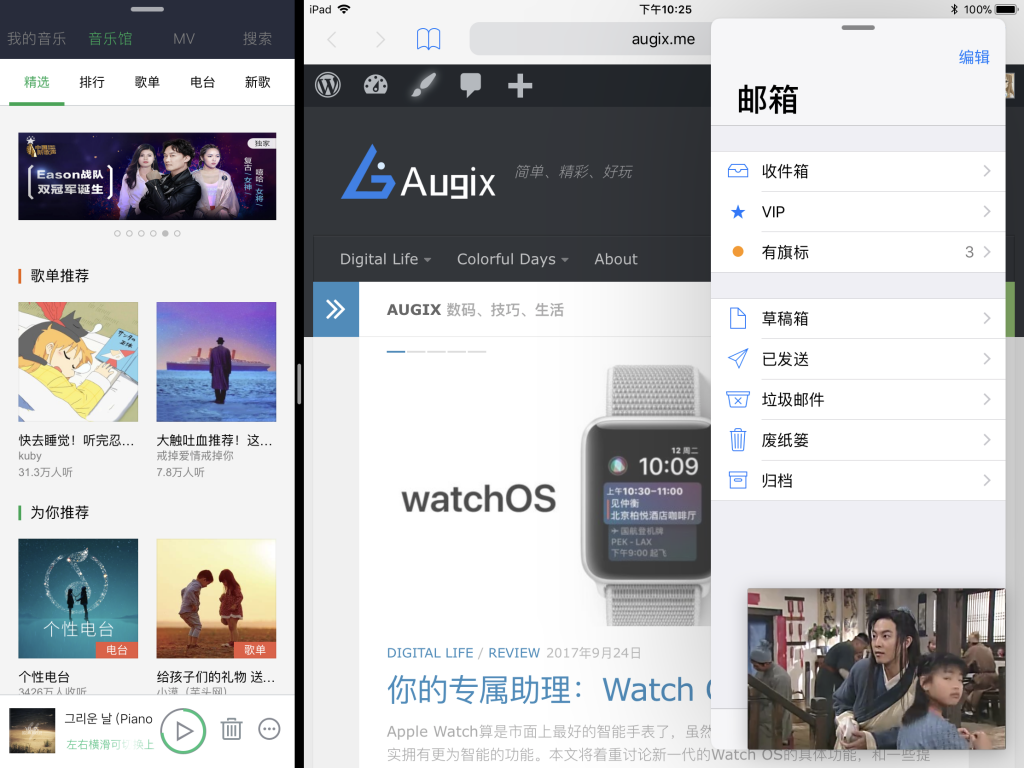
四个应用同屏多任务
Apple Pencil
苹果受到了微软Surface Pen启发,也给Apple Pencil加入了更多功能。
然而,在设计的时候,苹果并没有给这支手写笔加入任何按键,所以苹果用了另一种方式。笔尖点击锁屏后的屏幕,就可以立刻启动备忘录,从而直接开始书写。这种方式有点类似Surface类设备的按笔帽呼出OneNote。只是,Windows可以自定义要执行的动作,iOS只能使用备忘录。当然,备忘录至今依然是iOS下使用Apple Pencil体验最好的应用。
最令人满意的是,在备忘录中用笔写的笔记,无论是中文还是英文,都可以直接搜索到。这个功能只支持中文和英文,不得不说这是中文用户的最大福音。
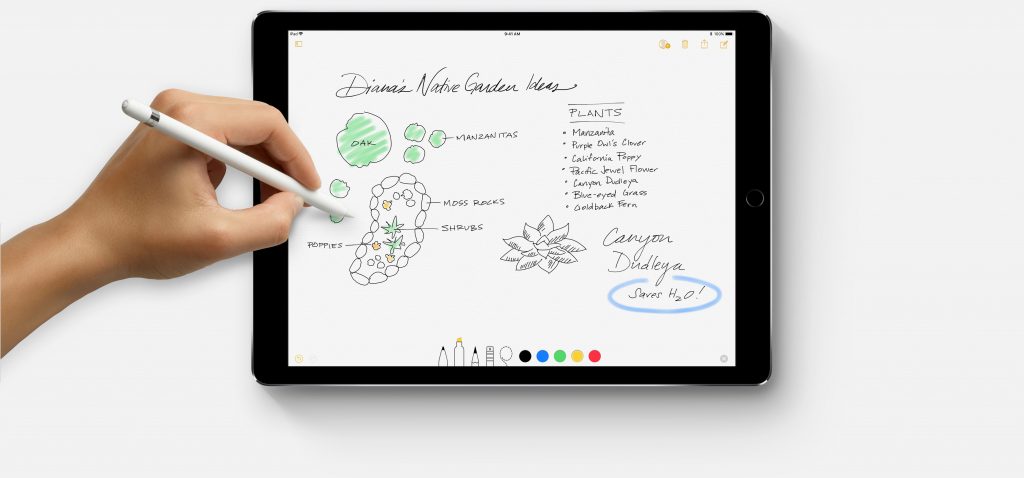
备忘录中手写
生产力再一次提升?
行文至此,不禁再度思索,搭载iOS 11系统的10.5英寸iPad Pro,在生产力提升上,到底提供了什么?
说句难听的话,所有的iOS 11带来的所谓的“改进”,远不如这将近1英寸的屏幕尺寸扩展提升得多。
这个边框宽度下搭载10.5英寸屏幕的iPad Pro,基本在外形上进化到了自己的完全体(突出的摄像头依然差评),终于找到了一个用键盘盖也不那么尴尬,又不会像12.9英寸iPad Pro那么夸张的尺寸,可谓是老少咸宜童叟无欺了。但是,应用层面,iOS依然没有给出解决方案。
譬如作图,Affinity Photo在某些场景不提供手动输入像素值的地方,这对于需要精准对齐的场景来说就是很大的一个问题。选择文字上,手指头依然不如鼠标来得快准狠,Excel基本上就是浏览和简单的修改,批量选择和更改只会让人头更大。尝试打开了一个格式稍微复杂点项目配置清单,编辑的体验掺不忍睹。手指头再灵活、笔尖再尖锐,也总感觉没有鼠标那么踏实。另外,Word下复杂中文字体显示也是非常大的问题,直接影响了之后的排版。macOS和Windows上都可以自行添加字体,而iOS不能。
iOS发展到了11,却越来越给人一种到了尽头的感觉。底层的改变,譬如APFS、新的照片格式,都只能是为苹果整个内容创造生态中的必要提升,却不是针对iOS和iPad的有效提升。一些更便捷的操作逻辑的改变,也仅仅属于锦上添花,却无法在根本上改变iOS不适用工作的窘境。
道阻且长
当Surface 3彻底被微软抛弃之后,iPad Pro变成为自己最爱的手写设备。极高的应用质量,较高的手写体验,以及更为出色的OneNote应用,都非常方便。但是总体来说,还是Windows的Surface 3更为方便,毕竟那是无所不能的Windows系统,是可以运行x86程序的Windows。在单纯的手写笔应用质量上,iPad远超于Surface 3,而在应用的深度和广度上,Surface 3更胜一筹。
这篇文章完全使用iPad Pro创作,图片也通过iPad Pro处理。可是从心底里说,有一点点折磨的感觉。毫无一气呵成的流畅感,更没有笔走龙蛇的畅快感,颇有“脱了裤子放屁——多此一举”的感觉。明明一上午可以完成的文章,一天多的时间才能够完成。差劲的输入法输入体验,都让iPad Pro的体验大大打折。
图片处理上,Affinity Photo非常酸爽,竟然在iPad上实现了Photoshop的感觉,而且操作更为直观。可见,iPad使用体验的提升,更需要应用开发者从设计上就开始深入思考人机交互。
选择iPad而不是Surface,是因为在多媒体应用上,iPad有绝对优势。统一的屏幕色彩调教和出色的色域,丰富的多媒体处理软件,macOS和iOS同步照片,都让苹果设备作为日常使用最省心方便的选择。利用拍照出色的iPhone和相机同时创作照片,然后通过MacBook导入并进行处理,在iPad上展示、编辑。在这些设备之间,色彩表现一致,内容修改也会自动同步,岂不美哉!
每个公司,都有自己的阿喀琉斯之踵。微软在移动端没有任何话语权,谷歌在桌面领域也没啥占有量(Chrome OS毕竟不堪大用)。但是在短时间内,手机还是不可能被替代的产品,更是大部分人内容创作的最方便的平台。音视频和照片,大部分用户都是通过手机创作的。微软缺乏这一环,就挺麻烦。Android没有桌面系统有力支撑,厂商机型良莠不齐,很难形成统一的标准,更没有办法快速推进一些新标准。而苹果在这个闭环中,属于较为完整的。即使Mac销量较少,却也是相当不错的系统,甚至在很多软件上和Windows平分秋色。
如果不是这样,自己也不会忍气吞声这么久,一直煎熬在这越来越难看的凸出摄像头的苹果设备之下。
很怀念那个Surface 3时代,轻便好用无风扇的Surface 3,有出色的手写笔,也有不错的键盘。能在OneNote上随便写,也能偶尔在火车上拿出来玩玩魔兽争霸3。一个小小A4的文件袋,就能带着Surface 3、笔和电源走天下。




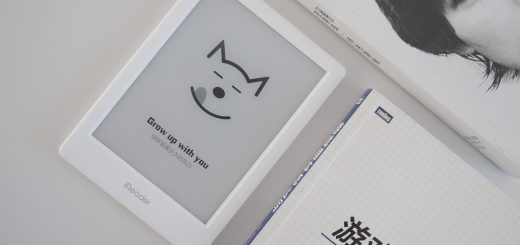







评测完的10.5可以给我嘛
+1
喂!讲了这么多,再不吃泡面就没有水了哦!!!!
稍等,用iPad当案板切完火腿肠就去吃~
太浪费了吧(如果指的是旧款,当我这句话没说)。私以为Kindle才是最好的案板+方便面压板,而且送看书功能(滑稽
surface3 就是被win10更新搞稀烂了,一堆bug,更新一次来一堆.不然真心好用.
Windows 8在Surface 3上优化很好。即使是现在,我也觉得Windows 10稳定性、易用性、美观性都不如Windows 8.UWP的设计风格非常差,远不如上古的Metro。